Tomcat9安装windows服务的详细教程
人气:01.准备工作
1.1 下载有service.bat的tomcat压缩包,下载地址 https://tomcat.apache.org
1.2 解压缩到自定义的指定目录
1.3 进入到 bin 目录,找到service.bat文件,打开并编辑
2.设置tomcat服务名称
搜索"set SERVICE_NAME=",设置tomcat服务名称
set SERVICE_NAME=Tomcat9_8080
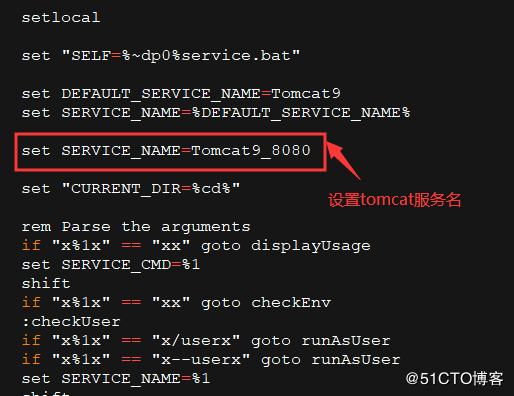
3.设置tomcat服务显示名称
搜索"DisplayName",修改tomcat服务显示名称

4.添加tomcat到windows服务方式一
打开cmd(如果权限不够请已管理员身份运行)进入到tomcat的bin目录下,执行以下命令即可:
service.bat install
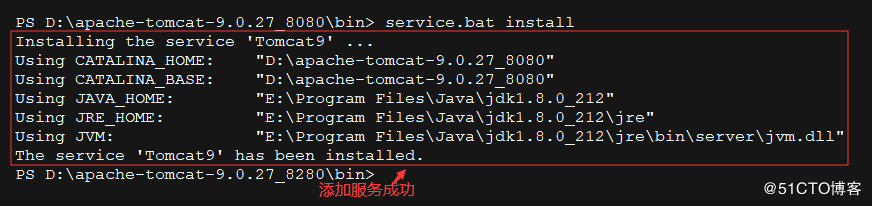
已添加到服务
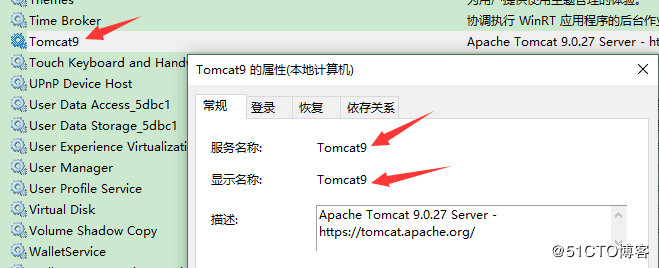
卸载tomcat的windows服务
service.bat remove
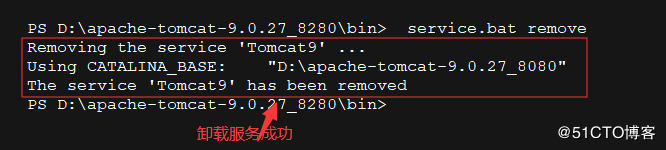
5.添加tomcat到windows服务方式二
直接命令添加
// 添加服务 service.bat install 服务名(可自定义,不与配置文件中的相同) // 卸载服务 service.bat remove 服务名(可自定义,不与配置文件中的相同)
总结
以上所述是小编给大家介绍的Tomcat9安装windows服务的详细教程,希望对大家有所帮助,如果大家有任何疑问请给我留言,小编会及时回复大家的。在此也非常感谢大家对网站的支持!
如果你觉得本文对你有帮助,欢迎转载,烦请注明出处,谢谢!
您可能感兴趣的文章:
- Java零基础教程之Windows下安装、启动Tomcat服务器方法图解(免安装版)
- 在Windows下如何安装Tomcat服务器搭建
- Windows系统下安装Tomcat服务器和配置虚拟目录的方法
- Windows下通过MySQL Installer安装MySQL服务的教程图解
- windows安装openssh并通过生成SSH密钥登录Linux服务器
- MongoDB4.0在windows10下的安装与服务配置教程详解
- Windows Server2012 安装配置DNS服务器方法详解
- 在Windows 7 上安装DNS服务器bind9方法详解
- Windows环境下安装配置Mosquitto服务及入门操作介绍详解
- Windows Server 2016 服务器配置指南之IIS10安装方法
加载全部内容